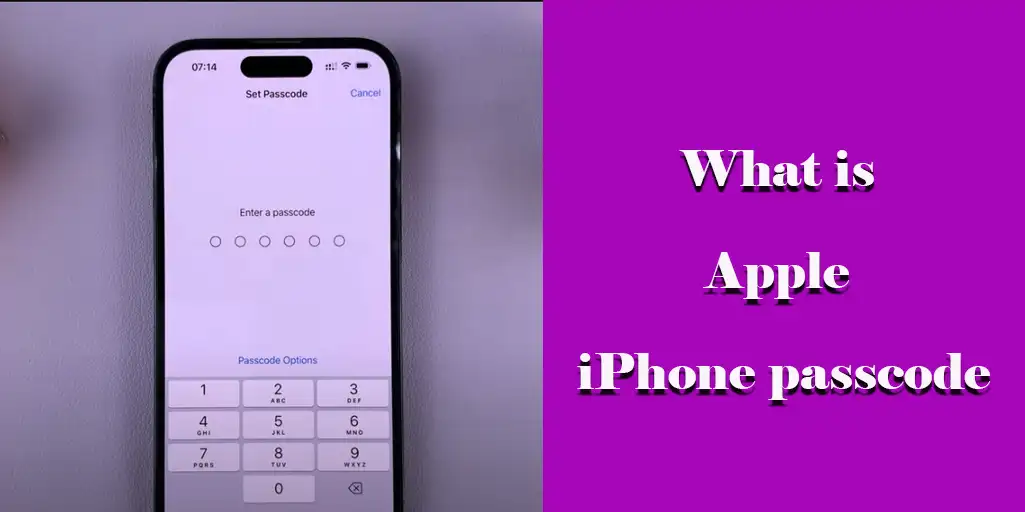За собствениците на iPhone и други електронни устройства е важно да защитят достъпа до личните си данни и финансовата информация, тъй като съвременните устройства позволяват използването на мобилно банкиране или извършване на покупки с едно кликване. С Apple Pay можете да платите за стоки в магазините. Разбира се, никой не иска някой, който има телефона ви, да похарчи парите ви. Можете да защитите своя iPhone от нежелана употреба с код за достъп.
Код за достъп на iPhone: цел и употреба
Много вече е написано за паролите. Един код за достъп отключва устройството ви, за да можете да го използвате. В днешно време обаче кодът за достъп е резервен метод, който е заменен с отпечатък или разпознаване на лице. Когато настройвате iPhone-а си, ще бъдете подканени да създадете код за достъп, който може да бъде четиризначен или шестизначен номер или алфанумерен код. Този код гарантира, че дори ако телефонът ви бъде изгубен или откраднат, никой няма да може да получи достъп до него.
Код за достъп на iPhone срещу парола на iCloud
Въпреки че както кодът за достъп на iPhone, така и паролата на iCloud защитават вашите данни, те служат за различни цели. Кодът за достъп на iPhone защитава информацията, съхранявана директно на устройството ви, докато паролата на iCloud защитава данните, съхранявани в облака на Apple. Кодът за достъп на iPhone се управлява локално и никога не се изпраща на сървърите на Apple, което увеличава конфиденциалността. От друга страна, паролата на iCloud се използва за достъп до вашия акаунт и се предава по интернет, когато е необходимо. За максимална сигурност е силно препоръчително да активирате двуфакторна автентификация за вашия iCloud акаунт.
Как да настроите код за достъп на iPhone
Настройването на код за достъп е просто и важно. Следвайте тези стъпки:
- Отворете приложението Настройки и отидете на „Touch ID & Код за достъп“ или „Face ID & Код за достъп“ (в зависимост от модела).
- Ако имате съществуващ код за достъп, въведете го, за да направите промени.
- Изберете „Включете кода за достъп“ или „Сменете кода за достъп“.
- Изберете тип на кода: четиризначен или шестизначен числов, или персонализиран алфанумерен код.
- Въведете и потвърдете новия си код за достъп.
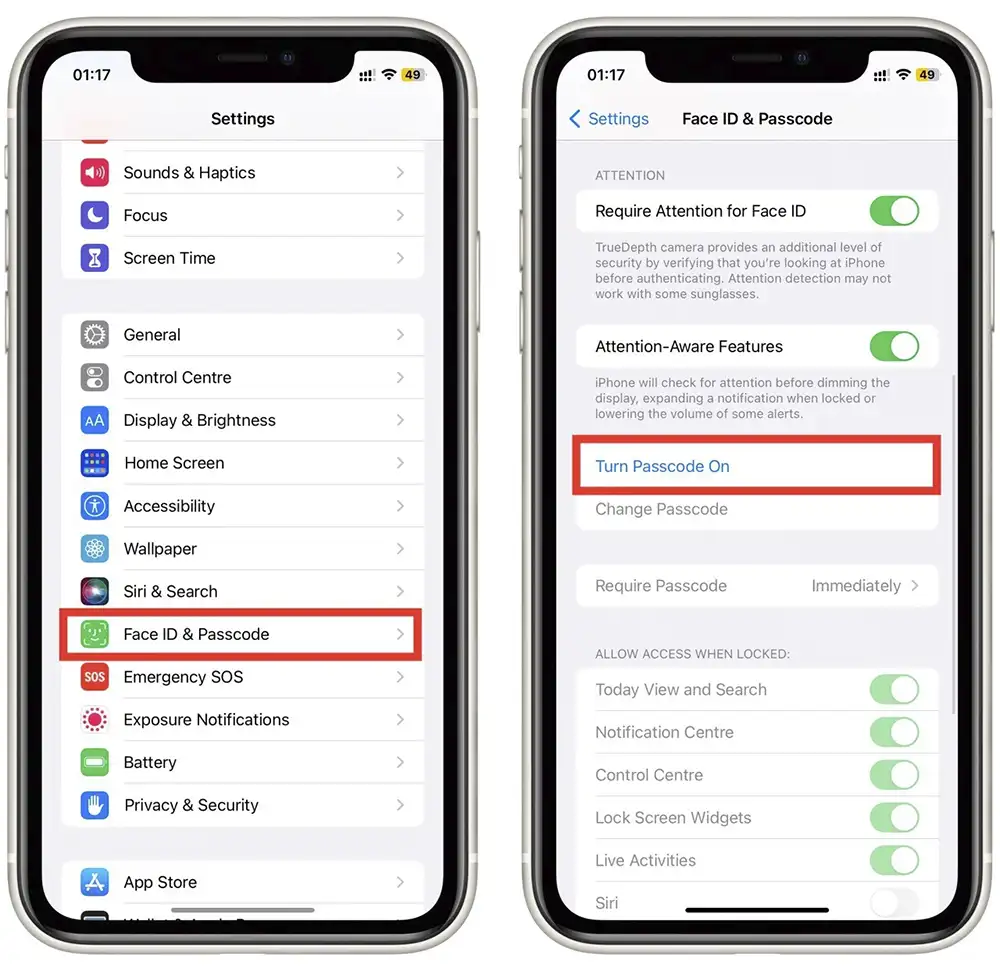
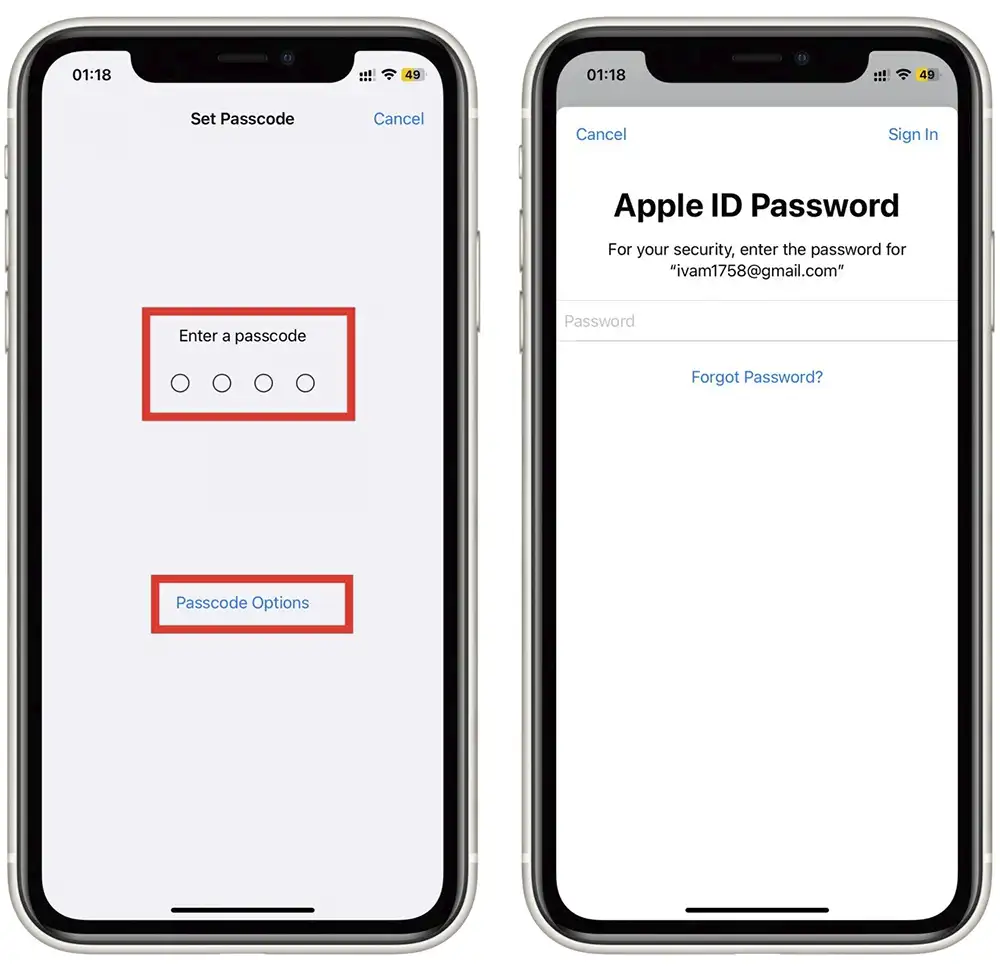
Ако използвате Touch ID или Face ID, все пак ще ви е необходим код за достъп като резервен вариант. За допълнителна сигурност активирайте функцията „Изтриване на данни“, която ще изтрие телефона ви след десет неуспешни опита за отключване.
Какво да правите, ако забравите кода си
Забравянето на вашия код за достъп може да бъде много разочароващо, но има решения. Днес малко хора използват дългия метод за отключване с код, тъй като отключването с отпечатък или разпознаване на лице е много по-бързо. Ако сте забравили кода си, защото не сте го използвали от дълго време, по-лесно е да отключите телефона си с други методи и да зададете нов код.
Ако искате да си го спомните, опитайте да го въведете отново; може просто да сте го въвели неправилно. Ако това не сработи, можете да възстановите iPhone-а си чрез режим на възстановяване с помощта на компютъра си. Обаче, имайте предвид, че този процес ще изтрие данните ви, ако нямате скорошно резервно копие.
Алтернативно, ако сте активирали Find My iPhone, можете да изтриете устройството дистанционно чрез iCloud и да зададете нов код за достъп. В някои случаи Apple поддръжка може да ви помогне да нулирате кода за достъп след потвърждаване на вашата идентичност, което може да спаси данните ви.
Ако сте назначили доверено лице за контакт за възстановяване на акаунта, можете да използвате инструкциите и да изпратите кода за нулиране на довереното лице.